¿Qué es, para qué sirve y cómo se usa el símbolo de sistema CMD?
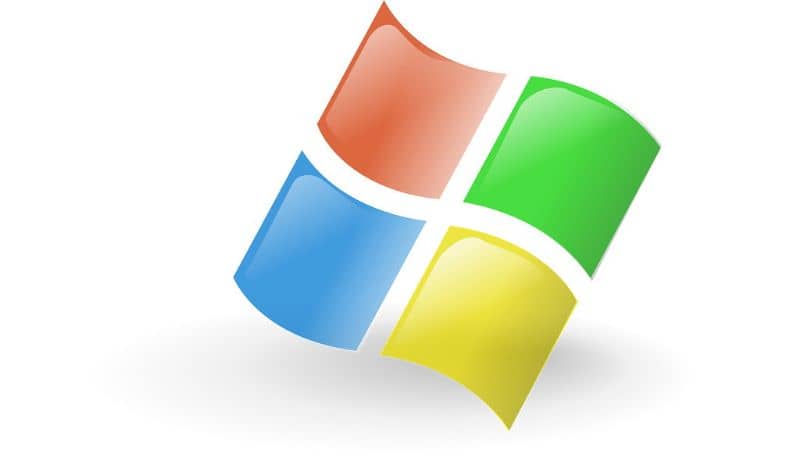
El Símbolo del Sistema es muy útil e incluso llega ser necesario en muchas circunstancias, es por esto que tiene que saber ¿Qué es, para qué sirve y cómo se usa el Símbolo de Sistema CMD? Algo que le enseñaremos a continuación.
Si tiene algún problema en su ordenador, es muy posible que tenga que usar el Símbolo de Sistema CMD, ya que a través de él es posible ingresar a ciertas opciones que nos permiten la resolución de muchos inconvenientes. A continuación, hablaremos de manera sencilla pero profunda sobre esta útil herramienta de Windows.
¿Qué es, para qué sirve y cómo se usa el símbolo de sistema CMD?
Muy posiblemente al navegar por Internet y buscar tutoriales te hayas encontrado con el denominado Símbolo del Sistema, que también es conocido en muchos casos como CMD. Lo cierto es que contempla una serie de funcionalidades que son imprescindibles para el mantenimiento de nuestros equipos, pero ¿Qué es CMD?

¿Qué es el símbolo de sistema o CMD?
En los ordenadores de Windows contamos con el denominado símbolo del sistema, una especie de consola que nos servirá para multitud de diversas funciones, ya que ella proporciona acceso a múltiples herramientas a las que de otra manera no podremos acceder.
El Símbolo del Sistema no es como el resto de programas presentes en Windows, de hecho, no cuenta con una interfaz gráfica como puede ser el caso de Microsoft Word u otras aplicaciones. En cambio, para usarlo es necesario utilizar códigos o comandos escribiéndolos dentro de la consola.
Mediante esta consola podremos acceder a diversas funciones que Windows mantiene ocultas, puesto que están pensadas justamente para el mantenimiento del ordenador. Conociendo los comandos adecuados es posible configurar ciertas opciones ocultas de nuestro sistema, también agilizar otros procesos.
¿Para qué sirve el símbolo de sistema?
Como señalamos anteriormente, mediante el Símbolo del Sistema es posible utilizar diversos comandos para ejecutar acciones. Esto es especialmente útil para mantenimiento de nuestro equipo y está pensado específicamente para solventar problemas o cambiar opciones avanzadas de nuestro sistema.
Por ejemplo, mediante el símbolo del sistema es posible reiniciar la configuración de nuestra red, borrar archivos que de otra manera no pueden ser eliminados, acceder a directorios ocultos del sistema e incluso aplicar atributos especiales a carpetas y archivos de nuestro ordenador.
Es muy posible que buscando soluciones a problemas tengas que utilizar la consola de Windows o Símbolo del Sistema, es por esta razón que es necesario que conozcas los aspectos básicos de esta útil herramienta de Microsoft.
Con el Símbolo del sistema puedes realizar las siguientes acciones (y muchas más):
- Crear carpetas y directorios.
- Eliminar archivos y carpetas forzosamente.
- Abrir a una página web desde un comando.
- Crear un archivo de texto txt.
Aún así, antes de emplear alguna de estas o de las muchas acciones que puedes realizar, debes aprender cómo se utiliza el símbolo de sistema de Windows.
¿Cómo se usa el símbolo de sistema o CMD?
Como verás, la utilidad de esta herramienta es muy extensa, pudiendo realizar múltiples funciones. Sin dudas, es una herramienta imprescindible para todo aquel que pretenda hacer cambios significativos en su ordenador o que se dedique al mantenimiento de equipos.
Las opciones son muy vastas, siendo imposible tratarlas de manera breve, en cualquier caso, un aspecto primordial que deberías conocer cómo acceder al Símbolo de Sistema, proceso muy simple que puedes realizar de las siguientes maneras.
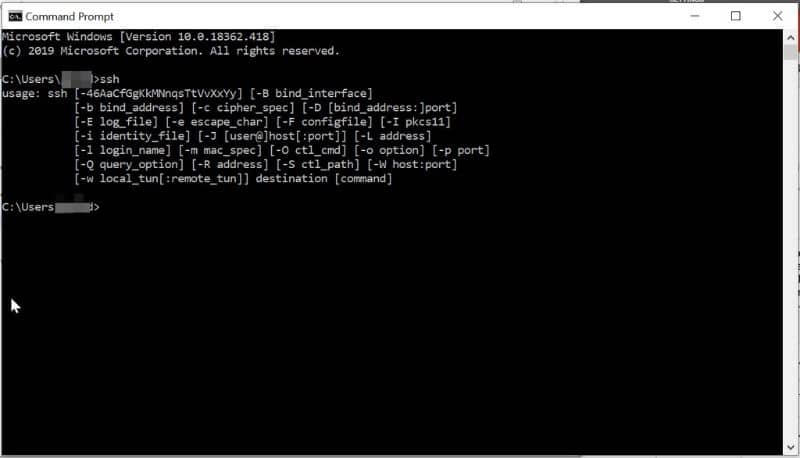
Utilizando la combinación de teclas Windows+R
- Para realizar este proceso, tan sólo deberá presionar la combinación de teclas Windows+R, tras lo cual aparecerá en pantalla la aplicación “Ejecutar”.
- En la pantalla de Ejecutar deberá escribir el comando “CMD” y presionar sobre la casilla “Aceptar”. De esta manera habrá accedido correctamente al Símbolo del Sistema de Windows.
A través del menú de inicio e iniciar como administrador
- Esta manera de entrar al Símbolo del Sistema puede ser especialmente útil, en el caso de que necesite entrar como “Administrador”. Para esto lo primero que debe hacer es presionar sobre el inicio de Windows.
- Allí escriba lo siguiente “CMD”, aparecerá en pantalla el resultado de la aplicación, tan sólo deberá presionar clic derecho sobre él y posteriormente seleccionar la opción “Ejecutar como administrador”.
- Realizando ese proceso iniciará el Símbolo del Sistema como administrador, permitiéndole hacer configuraciones avanzadas sin ningún problema.